イベント ホストの一般的なシナリオ
Q&A (質疑応答)、多数の対象ユーザーとの画面共有など、Mesh を使用できるシナリオは多数あります。
この記事では、Q&A セッションを実行する方法について説明します。対象ユーザーをきちんと参加させ、出席者がホストでなくてもその声がすべての参加者に届くようにします。
ヒント
過去のイベントに再参加できることをご存知でしたか? お気に入りのイベントを再訪するか、Mesh イベントをドロップイン スペースとして使用してください。
イベント プロデューサー ツール
開催者ツール: [Mute all] と、挙手、メガホン、画面共有、ブロードキャスト (マルチルーム イベントの場合) の有効化/無効化はすべて、メニュー バーの左側の [Organizer tools] ボタンにあります。
シングル ルーム イベント
![Mesh アプリの [Organizer] (開催者) ツールと [People] (ユーザー) パネルのスクリーンショット。](../resources/media/organizer-tools-people-panel-single-room-2412.png)
マルチルーム イベント
![Mesh アプリの [Organizer] (開催者) ツールと [People] (ユーザー) パネルのスクリーンショット。](../resources/media/organizer-tools-people-panel-multi-room-2412.png)
[People] (ユーザー) パネル: イベントのユーザーは [People] (ユーザー) パネルで確認できます。 このパネルでは、誰が手を挙げたかを確認したり、メガホンまたはブロードキャスト (マルチルーム イベントの場合) を使用したりすることができます。
シングル ルーム イベント
![シングル ルーム イベントの [People] (ユーザー) パネルを示す Mesh アプリのスクリーンショット。](../resources/media/people-panel-single-room-2412.png)
マルチルーム イベント マルチルーム イベントでは、[People] (ユーザー) タブと [Additional rooms] (追加のルーム) タブを切り替えることができます。
![マルチルーム イベントで展開された [People] (ユーザー) パネルを示す Mesh アプリのスクリーンショット。](../resources/media/people-panel-multi-room-2412.png)
コントロール パネル: カスタマイズ セッションで追加された要素を制御します。 例えば、ビデオを再生したり、追加したカスタム オブジェクトを制御したりできます。
Q&A で挙手を使用する
ホストの場合、参加者が質問をしたり、イベント全体に対するコメントを言ったりできるようにしたい場合があります。
すべての参加者の挙手を有効にする
参加者が手を挙げることができるようにするには、[Organizer] (開催者) ツールを使用して挙手を有効にする必要があります。
[Organizer] (開催者) ツールを開きます。
[Organizer] (開催者) ツールで [Hand Raise] (挙手) ボタンを選択して有効にします。
シングル ルーム イベントでユーザーに発言を求める
シングル ルーム イベントでは、ホストには [People] (ユーザー) パネルとイベントに手を挙げたユーザーが表示されます。 名前の横にある [Megaphone] (メガホン) ボタンを使用して、出席者に対しメガホンを有効にして、すべての参加者に聞こえるようにします。
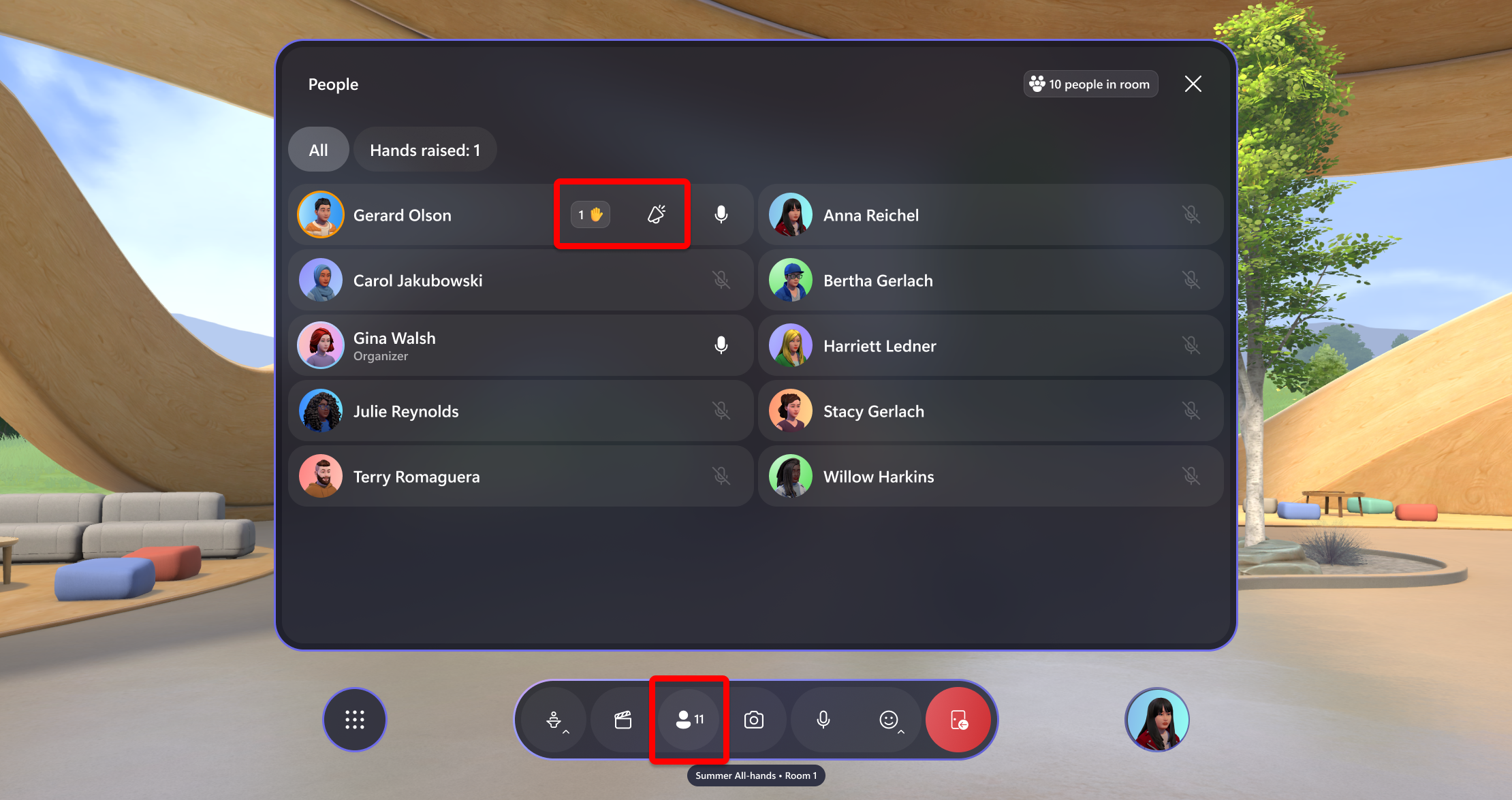
マルチルーム イベントでユーザーに発言を求める
マルチルームのシナリオでは、出席者は自分の部屋の他のユーザーとのみ会話できます。 ホストは、出席者が手を挙げたり、出席者に発言を求めたりしない限り、出席者は表示されず、その声は聞こえません。 ただし、出席者が絵文字を使用している場合は、部屋全体で絵文字と場所が表示されます。
出席者に発言を求めるには、[People] (ユーザー) パネルで、次に示すように [Broadcast] (ブロードキャスト) ボタンを選択します。
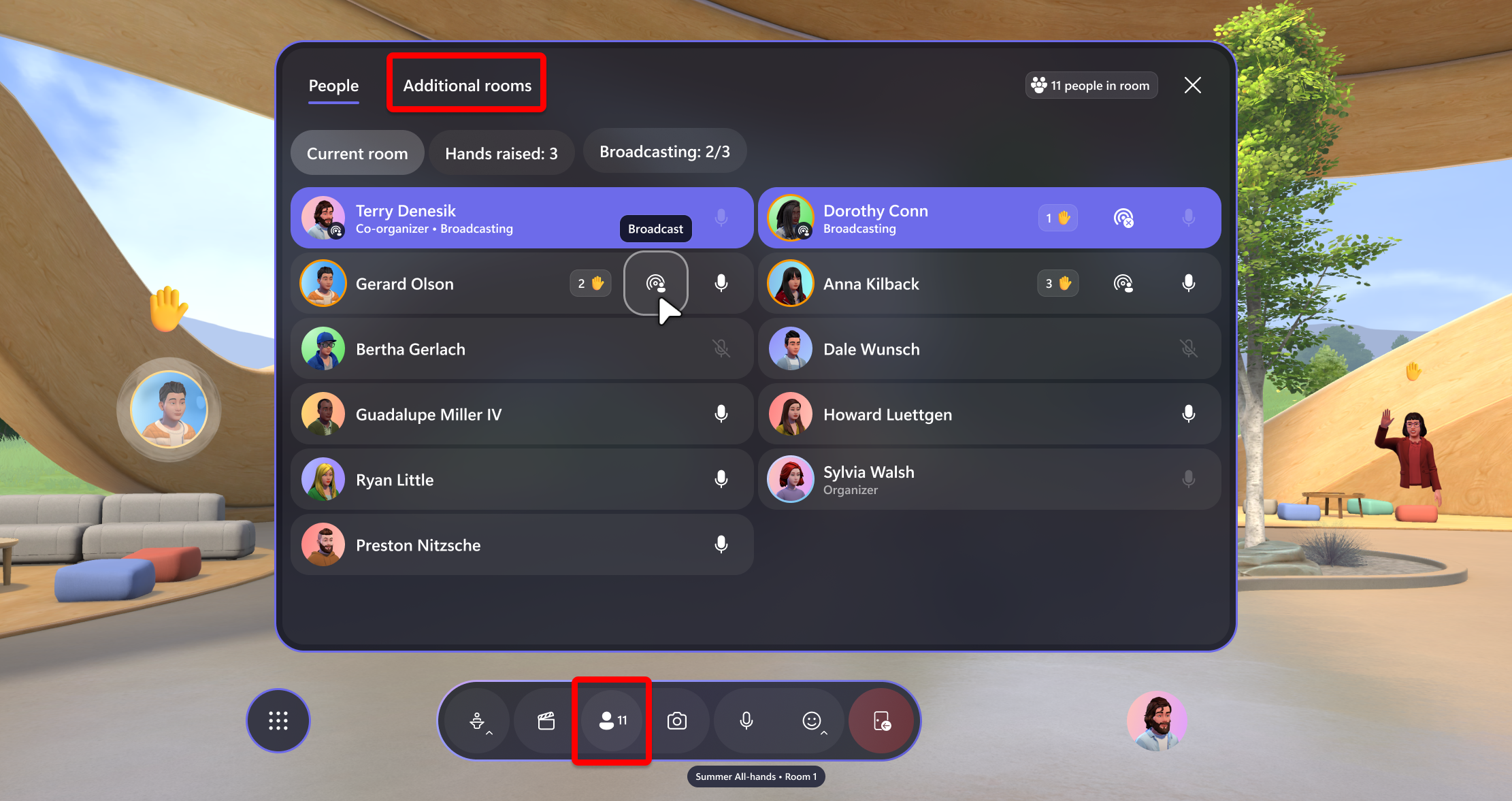
ブロードキャストを選択すると、ブロードキャストを適用するための通知要求が相手に届きます。 受け入れられると、イベント全体およびすべての参加者に対するブロードキャストが適用されます。
出席者のメガホンまたはブロードキャストの視覚的なインジケーター
出席者にメガホンまたはブロードキャストが適用されている場合は、いくつかの視覚的なインジケーターと通知が表示されます。 [People] (ユーザー) パネルでは、ブロードキャスト適用中のユーザーのプロフィールが強調表示され、メガホンまたはブロードキャストのロゴがその名前の横に表示されます。
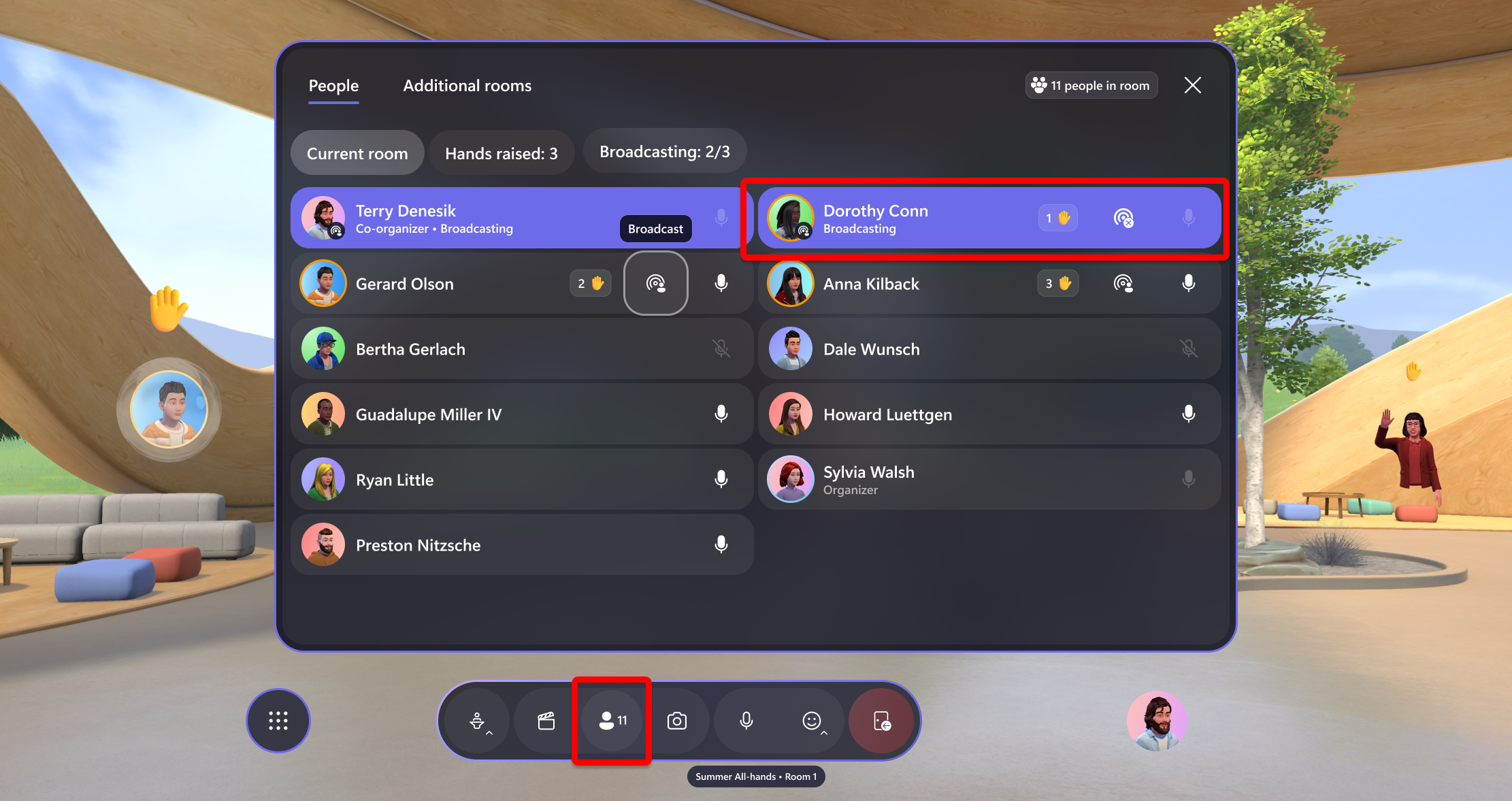
そのアバターには、ブロードキャストまたはメガホンの適用中を示す紫色のリング アニメーションも付きます。
出席者がメガホンまたはブロードキャスト適用中のコントロール
ホストは、出席者のメガホンまたはブロードキャストをいつでも無効にできます。
[Megaphone] (メガホン) または [Broadcast] (ブロードキャスト) ボタンを選択するか、名前の横にある [Mute microphone] (マイクをミュートにする) ボタンを選択するだけで、コミュニケーション機能を無効にできます。
[People] (ユーザー) パネルで名前の横にあるこれらのボタンを選択すると、メガホンやブロードキャストを停止したり、出席者をミュートにしたりすることができます。